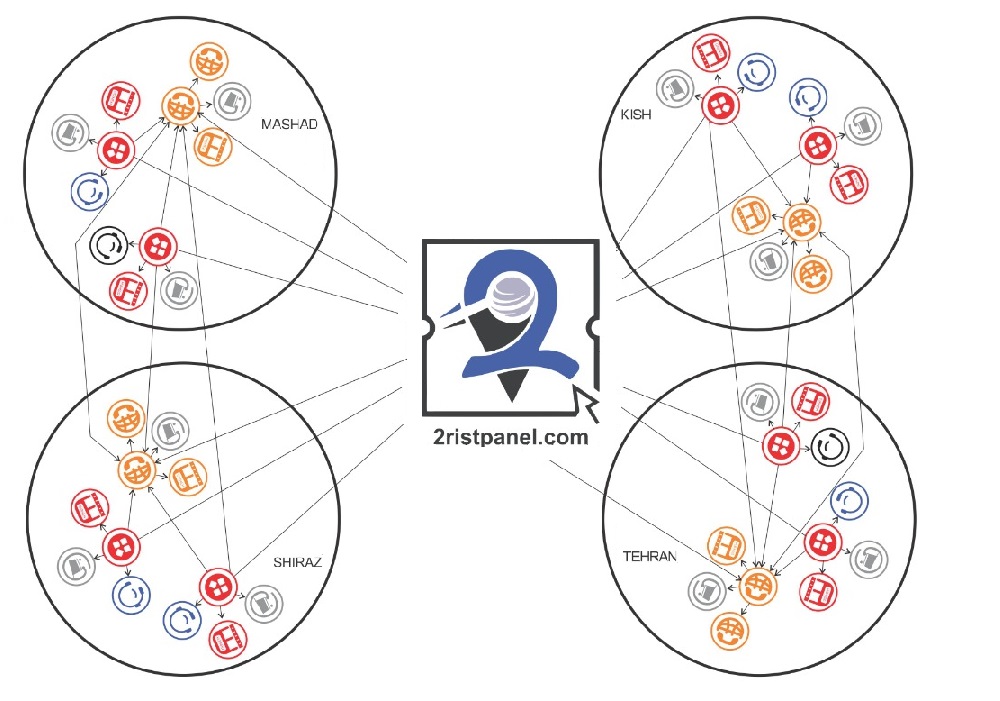سامانه ها وسایتهای مختلفی که در ایران وسایر نقاط دنیا مشغول فعالیت در عرصه خدمات تفریحی وگردشگری هستند به دوشیوه عمل کرده وساختار یکسانی دارند
الف) درشیوه اول کسب وکارهای مختلف می توانند با دراختیار داشتن دسترسی به آدرس وصفحه مشخص وتعریف شده ای خدمات وسرویسهای خود راتعریف وجهت فروش برای عموم به معرض نمایش بگزارند.
ب )درشیوه دوم یک آدرس وصفحه مشخص وتعریف شده ای خدمات وسرویسهای متنوعی می توتند ایجاد نموده ودسترسی خود راجهت فروش به دیگر کسب وکارها ارائه نماید .
که هردو نمونه مذکور اصطلاحا B2B خوانده میشود که درواقع صحیح نیستند وتعریف B2B چیزی بیشتر از این دو نمونه رایج میباشد وبه معنی اتصال کسب وکارهای مختلف به هم دیگر میباشد یا اینکه تولید کنندگان مختلفی به فروشندگان مختلفی متصل شوند واصلا کاربر عمومی نقشی نداشته وبه عنوان پتانسیل سوم خوانده شودوپلتفرم باید به عنوان یک واسطه بین کسب وکارها عمل کند.
توریست پنل توانسته با ایجاد دو شیوه از دسترسی متفاوت یعنی : الف) دسترسی برای تولیدکنندگان ب)دسترسی برای فروشندگان
الف) دسترسی برای تولیدکنندگان با یک شیوه منحصر به فرد وسرویسهای اختصاصی برا ارائه سرویسها وخدماتشان جهت فروش توسط دسته ب
ب)دسترسی برای فروشندگان با تعریف اختصاصی وخدمات ویژه برای فروش محصول دسته الف
درضمن فروشندگان وتولید کنندگان هرودو شیوهای رایج گذشته را نیز دارا میباشند وخدمات توریست پنل سرویسی جدید ولی با تعریف واقعی B2B میباشد و این اصطلاح را بصورت دقیق وکامل معنی کرده است